Parsec不仅可以在PC使用,也可以将Mac作为主机或者串流端,是比较少数可以提供给Mac的方案。

1、Parsec是什么,好用吗?
Parsec简单好用,局域网和远程均可支持,在没有IPv4公网的情况下,是一个不错的点对点远程串流解决方案。有极低的画面延迟,支持多平台使用,我经常用Parsec搭配Moonlight连接我自己的电脑,如果不玩游戏,一般都是开Parsec从其他地方(例如公司)连回去。
官网地址:https://parsec.app/

2、如何使用Parsec?
首先需要在官方网站注册你的Parsec账号,注册后下载对应的客户端。
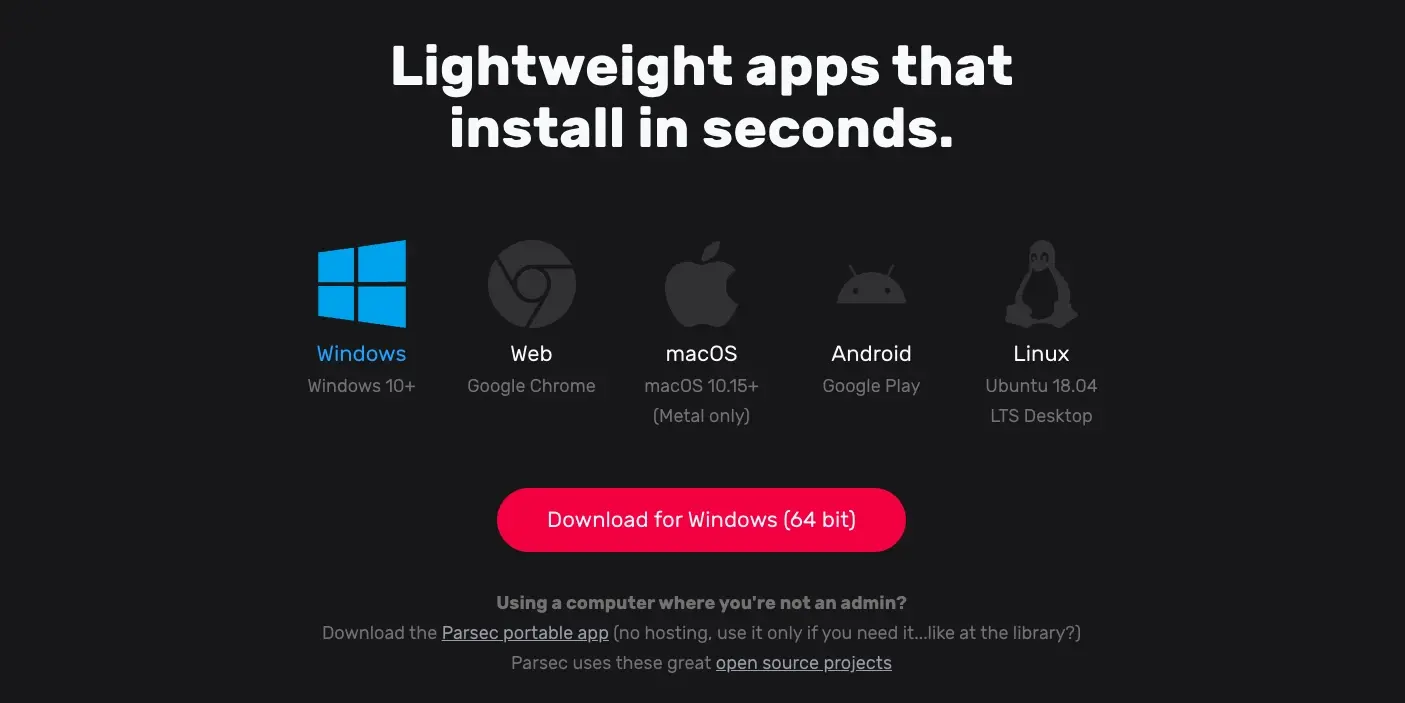
主机端:安装并运行客户端
运行安装好的Parsec,用自己的账号登录,会看到这个界面。
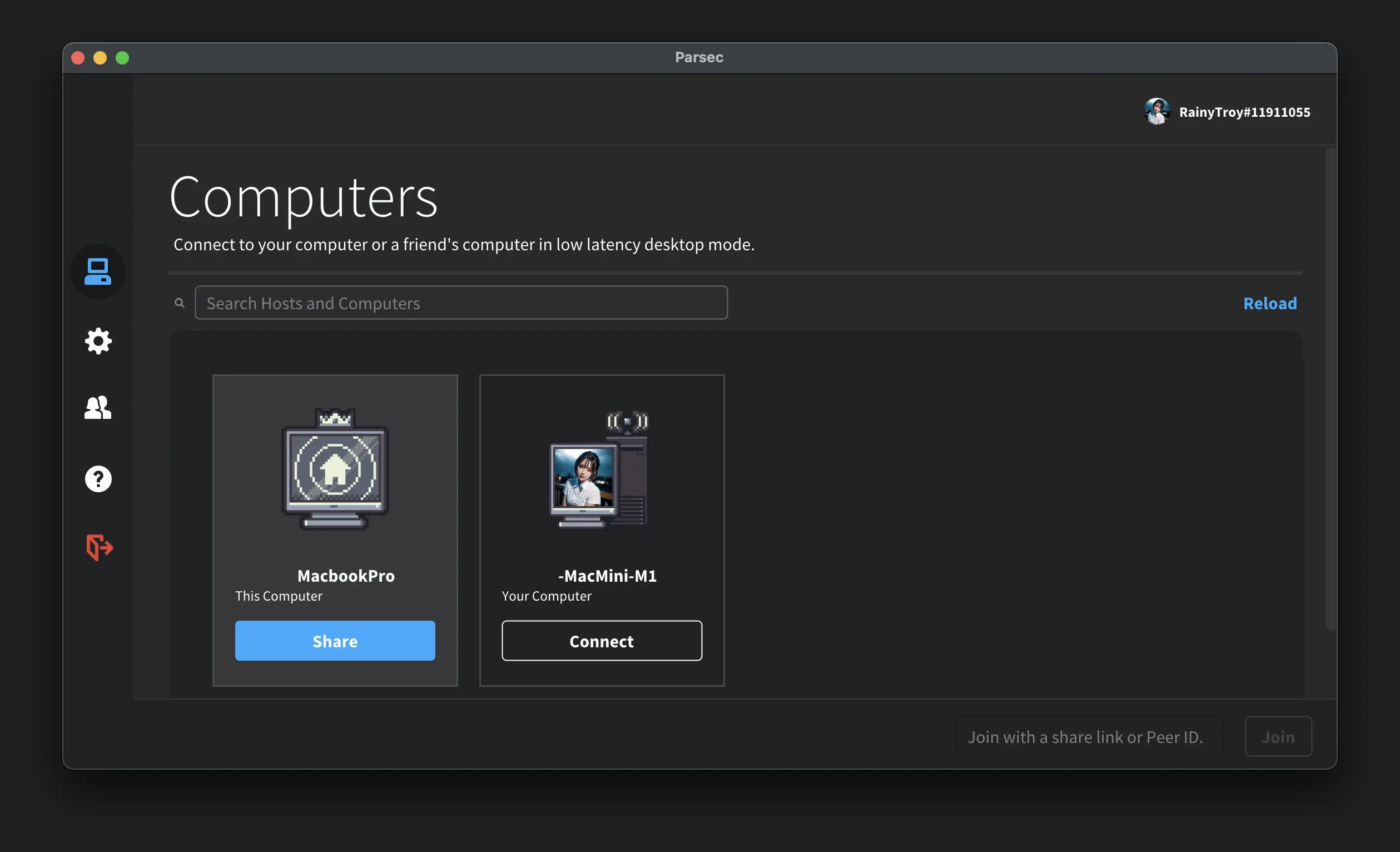
第一台设备是你当前的电脑,后面会列出你可以连接的其他主机(如果也安装了Parsec)。作为主机端的PC,或者Mac,需要确保「⚙ Settings」-「Host」里Hosting Enabled选项是Enabled(可用)状态。
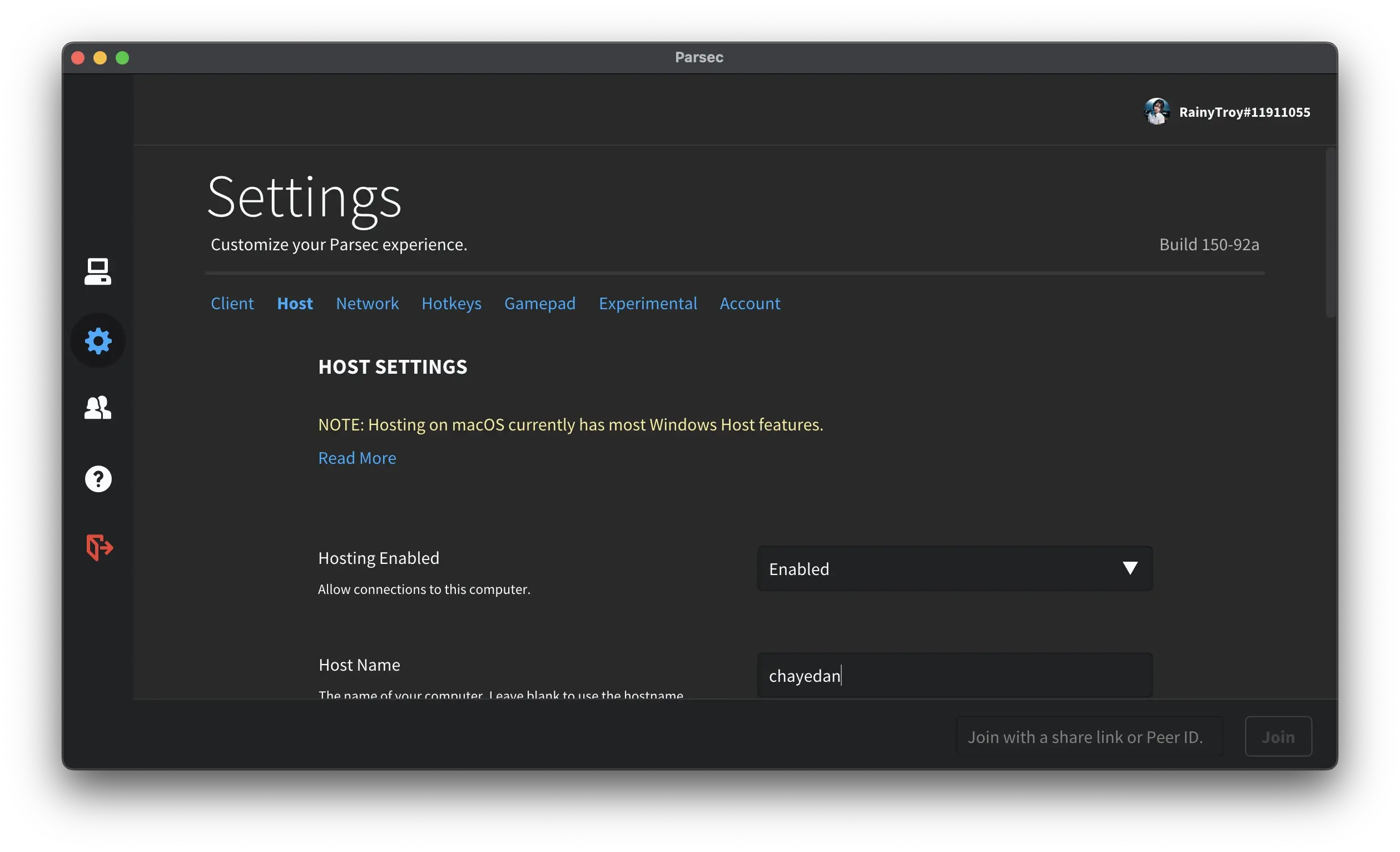
串流端:安装并启动
串流端我一般都是罗技云掌机,Android版本,也会用另外一台电脑通过Parsec进行远程控制。
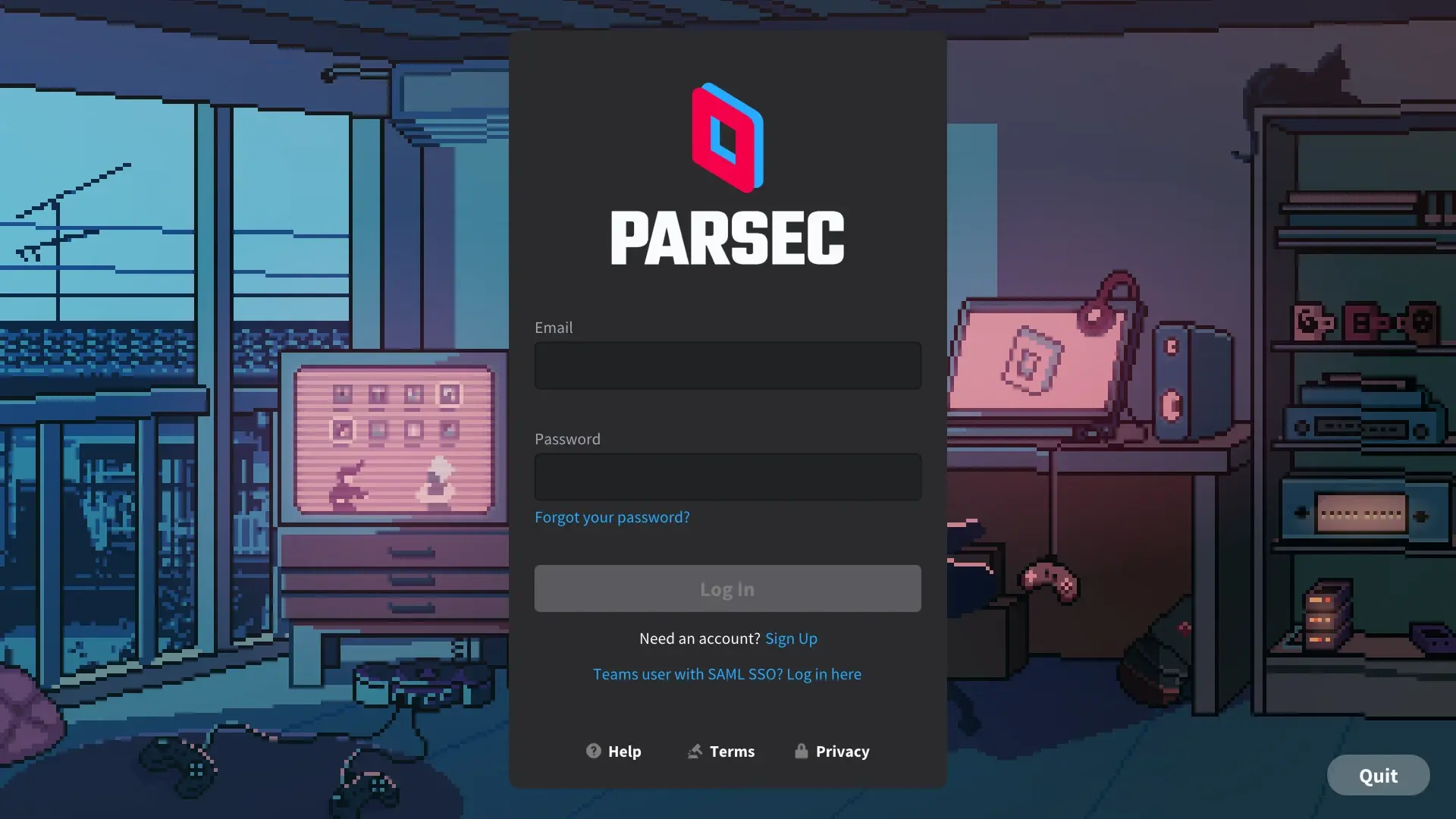
选择主机即可。
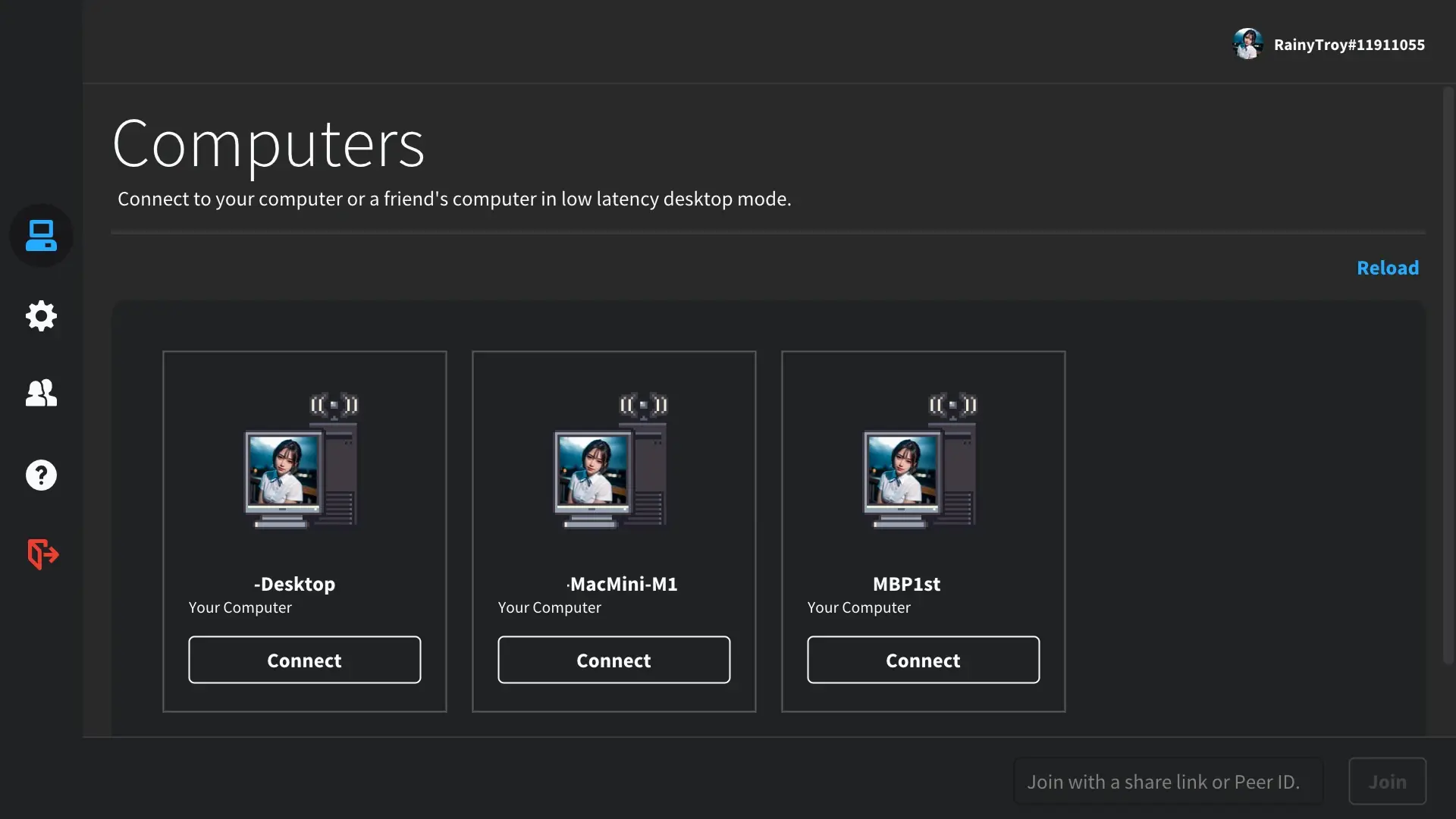
主机端和串流端,只要其中一端可以主动暴露端口,就能建立P2P的连接。当然我们可以不关心这些,好用就行了,如果连接不上和报错,请继续往下看。

3、Parsec的6023错误怎么解决?
Parsec连接时报错6023是大多数人常遇到的问题,此错误表示某些东西阻止 Parsec 在您和另一台计算机之间建立对等网络连接。由于 NAT 问题、防火墙问题、端口转发不当/不存在,或者即使您的 ISP 一直在阻止 UDP 连接,也可以防止这种情况。
这是官方帮助文档:https://support.parsec.app/hc/en-us/articles/115002601011-Error-Codes-6023-and-6024-Unable-To-Negotiate-A-Successful-Connection
有人说中国移动网络一定会报6023错误。
另外,这里提供一个知乎上的解决方案,通过端口转发解决 https://zhuanlan.zhihu.com/p/662322163
光猫是192.168.1.1
路由器是192.168.1.2
电脑是192.168.31.XXX
在Parsce设置端口号,在路由器里设置转发。
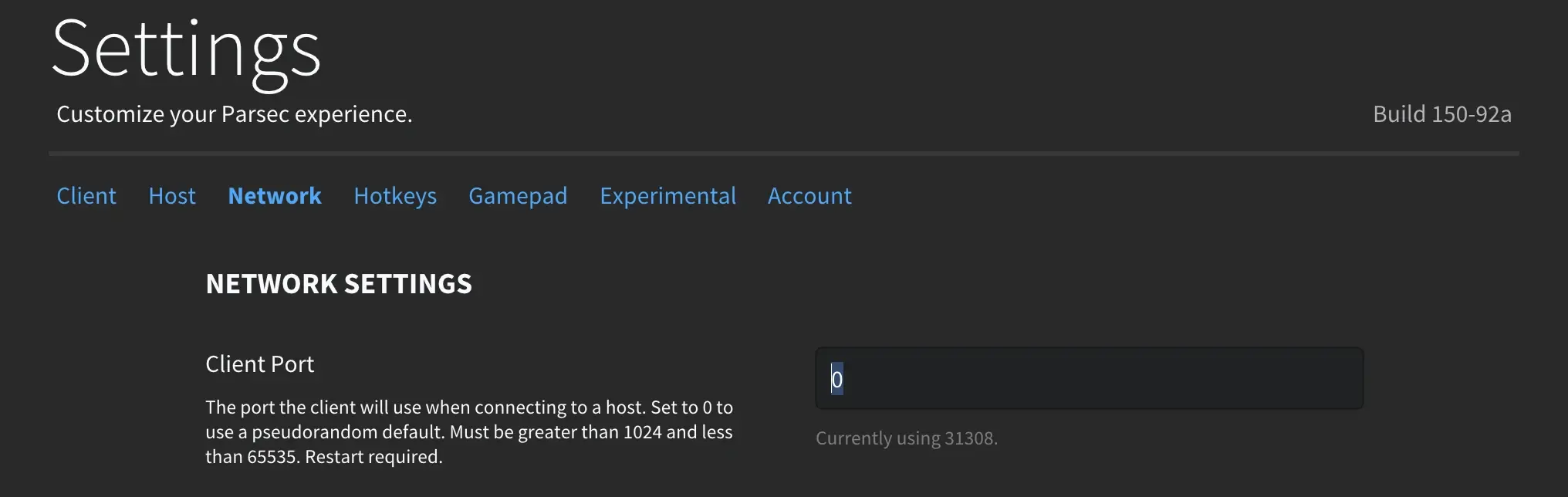
在没有光猫桥接,没有公网IP的情况下
先在路由器将电脑端口从192.168.31.XXX转发配置好
再在光猫上把路由器从192.168.1.2转发配置好
也就是电脑的端口号转发到路由器,路由器再把这个端口号转发到光猫。

4、Parsec的14003错误怎么解决?
官方文档:https://support.parsec.app/hc/en-us/articles/360002165172-Error-Codes-14003-Failed-to-Capture-the-Host-Display
同样是知乎上的解答,供参考 https://zhuanlan.zhihu.com/p/662322163。
在「电源选项」-「可切换动态显卡」-「全局设置」改为「优化省电」
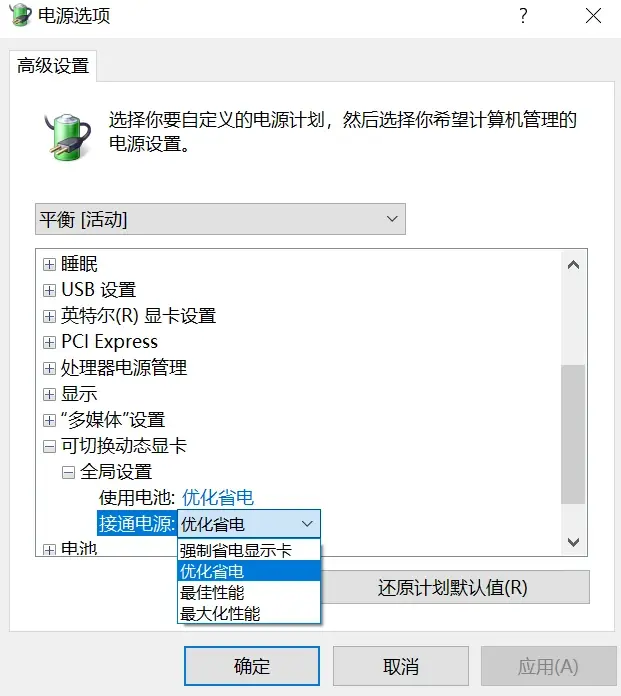
重启就可以了。
推荐本站淘宝优惠价购买喜欢的宝贝:
本文链接:https://hqyman.cn/post/7078.html 非本站原创文章欢迎转载,原创文章需保留本站地址!
休息一下~~



 微信支付宝扫一扫,打赏作者吧~
微信支付宝扫一扫,打赏作者吧~